Windows 11でVRAM(グラフィックメモリ)の容量を確認したいけど、どこを見ればいいの?
PCゲームや動画編集を快適に行うには、VRAM(読み:ブイラム、グラフィックメモリまたはビデオメモリ)の容量が重要です。しかし、Windows11では設定が変わり、どこで確認できるのか迷う方もいるかもしれません。
今回は、Windows11でVRAMの容量を簡単に確認する方法をご紹介します!
VRAMを確認する(設定)
設定からVRAMを確認するには、以下の操作を行ってください。
-
スタートメニューから「設定」を開きます。
-
設定が開いたら、左メニューの「システム」をクリックします。
-
「ディスプレイ」をクリックします。

-
関連設定から「ディスプレイの詳細設定」をクリックします。

-
ディスプレイの情報から「ディスプレイ1のアダプターのプロパティを表示します」をクリックします。

-
アダプターの「専用ビデオメモリ」からVRAM(グラフィックメモリ)の容量を確認することができます。
この例では「8018MB」がVRAMの容量になります。

以上で操作完了です。
VRAMを確認する(タスクマネージャー)
タスクマネージャーからVRAMを確認するには、以下の操作を行ってください。
-
タスクバーを右クリックします。
-
表示されたメニューから「タスクマネージャー」をクリックします。
-
タスクマネージャーが起動したら、左メニューの「パフォーマンス」をクリックします。

-
「GPU」をクリックします。

-
「専用GPUメモリ」の項目からVRAMの使用量/合計容量を確認することができます。

以上で操作完了です。
VRAMを確認する(dxdiag)
DirectX診断ツール(dxdiag)からVRAMを確認するには、以下の操作を行ってください。
-
タスクバーの検索ボックスに「dxdiag」と入力します。
-
「dxdiag」を起動します。

-
「DirextX診断ツール」が起動したら、上部の「ディスプレイ」タブをクリックします。
-
「表示メモリ(VRAM)」の項目からVRAMの容量を確認することができます。

以上で操作完了です。

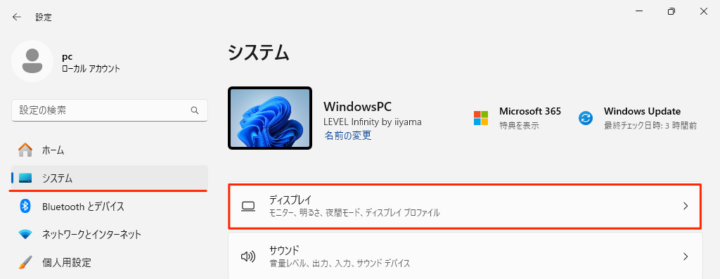
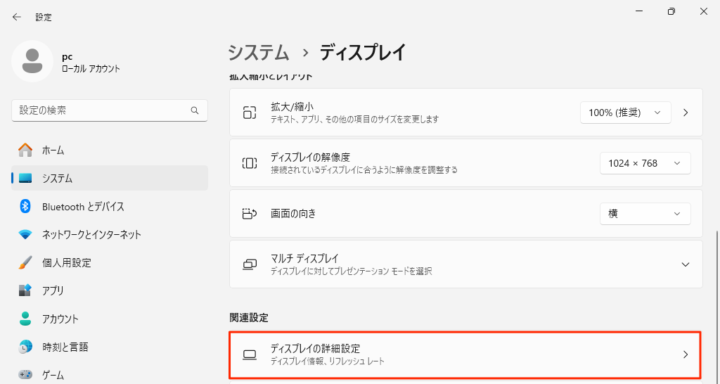
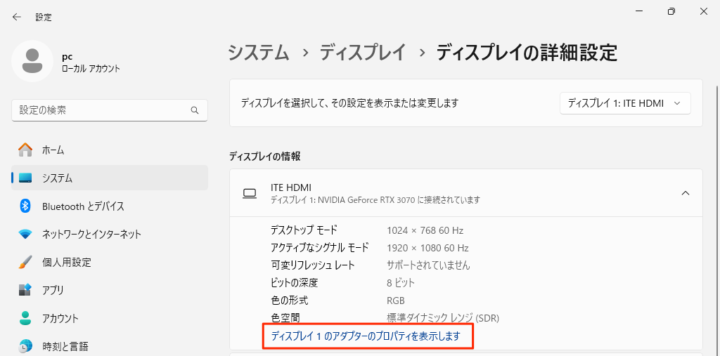
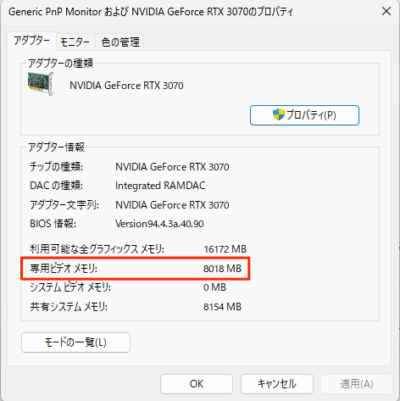
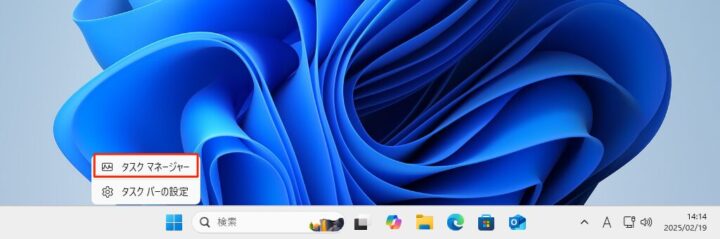
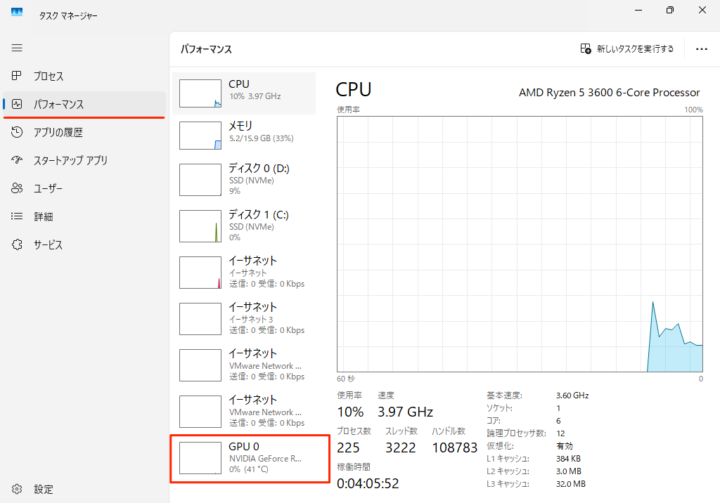
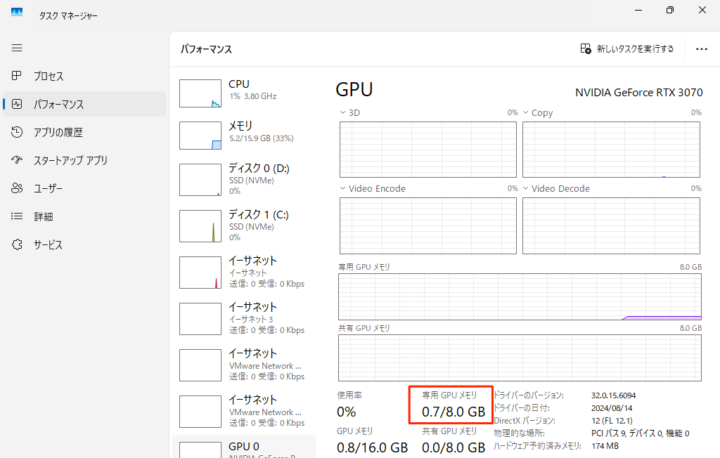
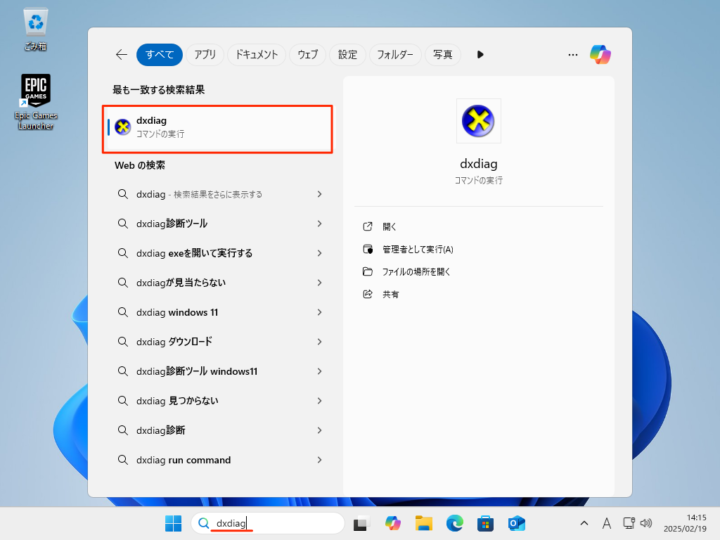
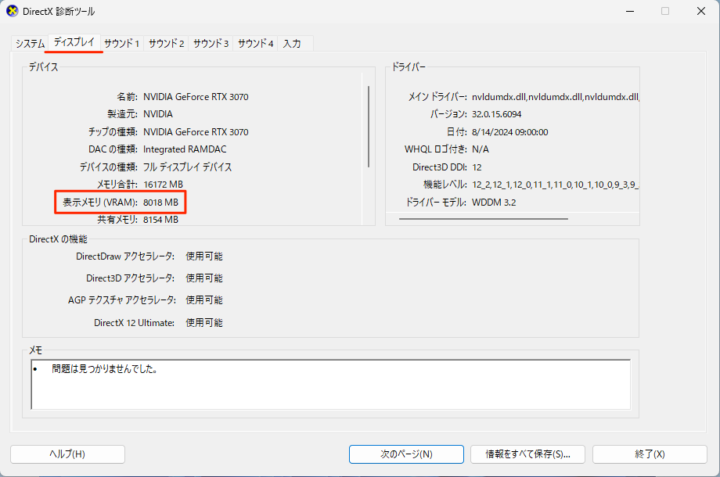








コメント